
Você sabia que é possível contar a quantidade de caracteres ou de palavras em uma determinada célula ou, até mesmo, intervalo de células de suas planilhas Excel?
Além disso, caso você tenha a necessidade de contar quantas palavras aparecem em suas planilhas, sejam elas de texto ou numéricas, também haverá a possibilidade de realizar essa contagem.
Portanto, neste artigo, vamos conhecer a função NÚM.CARACT que realiza a contagem de caracteres no Excel, podendo ser aplicada em uma célula ou intervalo de células.
Para facilitar a navegação no artigo, “Como contar caracteres no Excel‘, confira o sumário abaixo e clique no tópico com o assunto desejado, para ser direcionado a ele, automaticamente:
Contando caracteres no Excel: Funções a serem usadas
Para os nossos exemplos de contagem de caracteres no Excel, serão utilizadas algumas funções do aplicativo. Entre elas, destacamos as funções NÚM.CARACT, SUBSTITUIR, MAIÚSCULA, MINÚSCULA E SOMARPRODUTO.
Em algumas situações, teremos que combinar o uso dessas funções para chegarmos ao resultado desejado. Por isso, abaixo, tem um exemplo explicativo, resumido a respeito de cada uma dessas funções.
A função NÚM.CARACT
A função NÚM.CARACT conta todos os caracteres de uma célula, incluindo espaços. Sua sintaxe é bem simples, conforme o exemplo abaixo:
=NÚM.CARACT(texto)
Onde, NÚM.CARACT é a função a ser usada e a instrução dentro dos parênteses é a célula a ser referenciada ou a cadeia de texto escrita na fórmula.
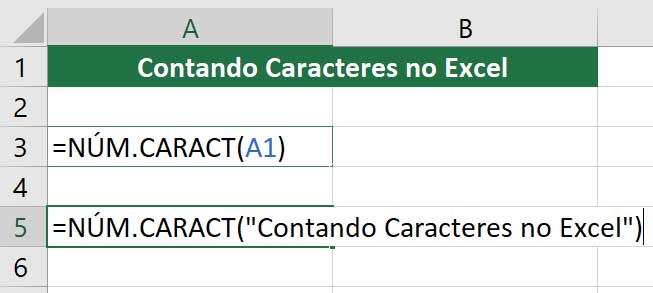
A função SUBSTITUIR
Como o próprio nome diz, a função SUBSTITUIR tem o objetivo de alterar um determinado texto, localizado em uma célula, por um outro no Excel.
A sintaxe da função é:
=SUBSTITUIR(Texto;Texto_Antigo;Texto_Novo)
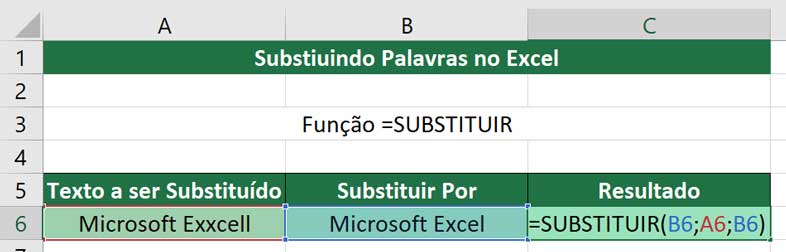
A função MINÚSCULA
A função MINÚSUCULA converte uma cadeira de caracteres em minúsculo.
A sintaxe da função é:
=MINÚSCULA(texto_de_referência)
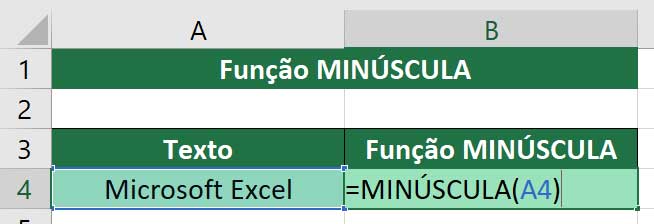
A função MAIÚSCULA
A função MAIÚSCULA converte uma cadeira de caracteres em maiúsculo.
A sintaxe da função é:
=MAIÚSCULA(texto_de_referência)
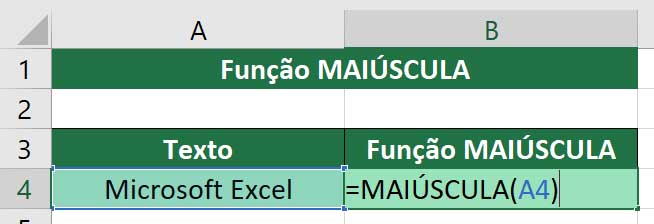
A função SOMARPRODUTO
A função SOMARPRODUTO faz a soma dos valores de intervalos ou matrizes correspondentes. Além disso, operadores aritméticos são usados, onde por padrão a multiplicação é a mais usada.
A sintaxe da função é:
=SOMARPRODUTO(argumento1;argumento2,…)
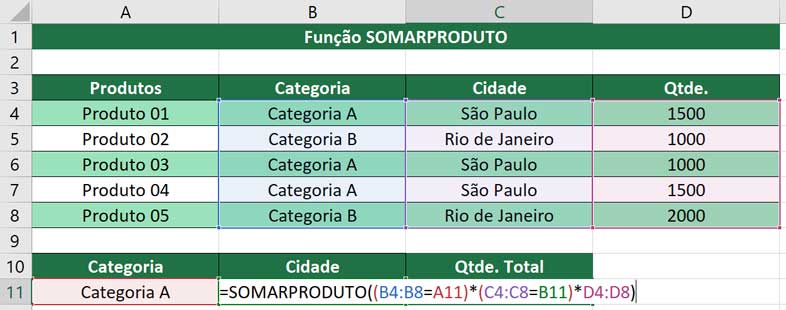
Contando caracteres no Excel
Para contar a quantidade caracteres no Excel, vamos usar de forma simples, a função NÚM.CARACT.
Dessa forma, crie uma planilha similar abaixo e clique na célula B6 e digite a função: =NÚM.CARACT(A6).
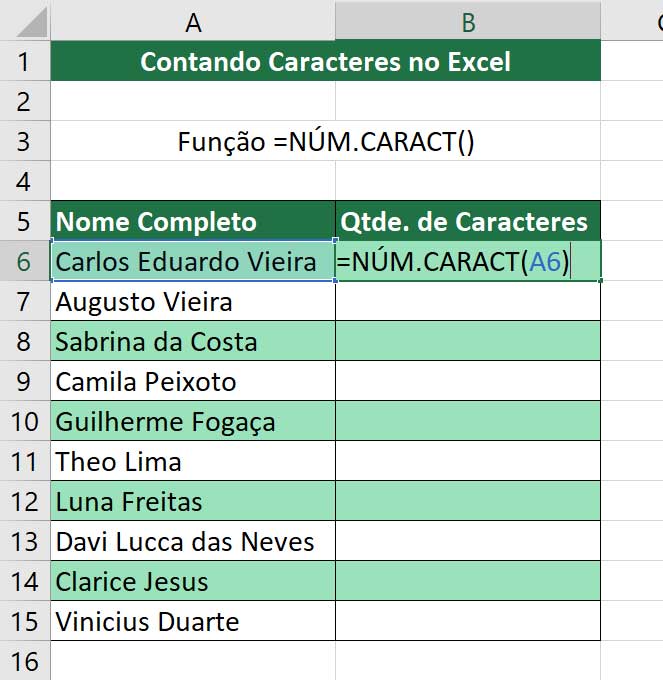
Após digitar a função, pressione Enter e você terá o resultado, conforme abaixo:
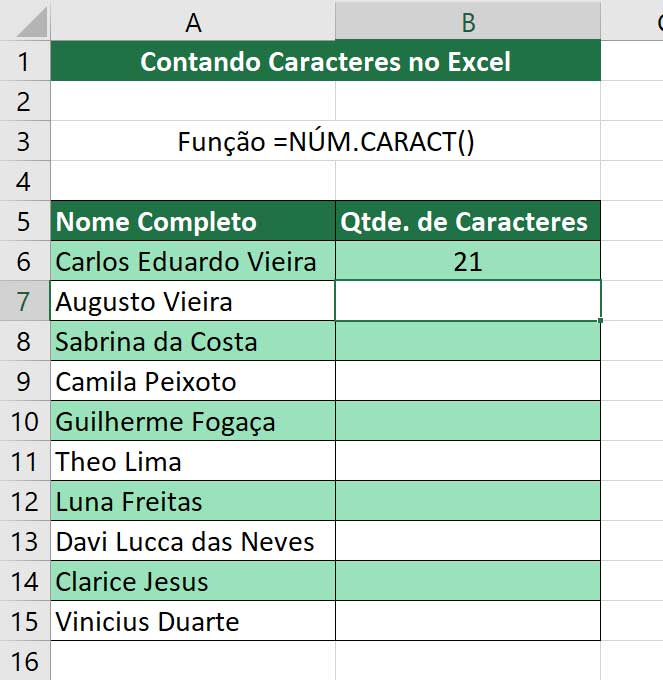
Complete a função para as demais linhas da sua planilha e ao final, você terá o seguinte resultado final:
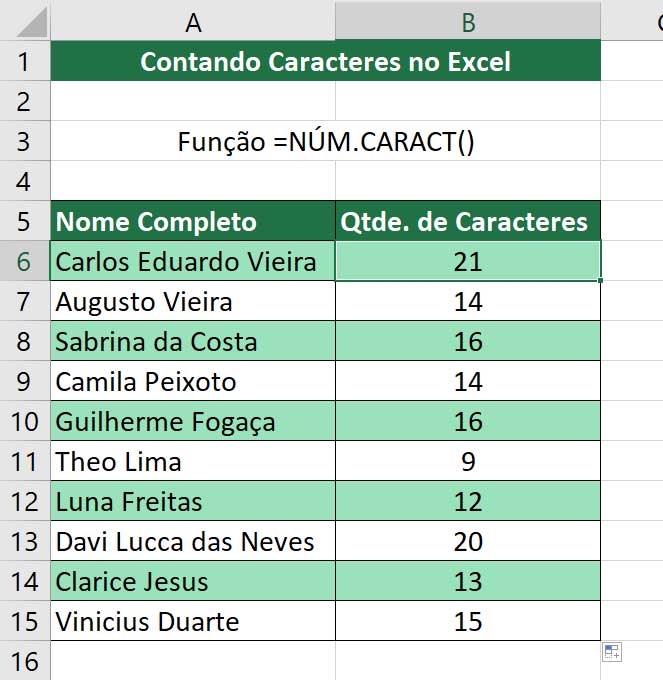
Pronto. Você acabou de aprender a contar a quantidade de caracteres em uma célula no Excel.
Contando um carácter específico no Excel
Em algumas ocasiões, queremos saber a quantidade de vezes que um determinado carácter aparece em uma célula. Neste caso, iremos precisar combinar as funções =NÚM.CARACT e a =SUBSTITUIR.
Para o nosso exemplo, crie uma planilha similar abaixo:
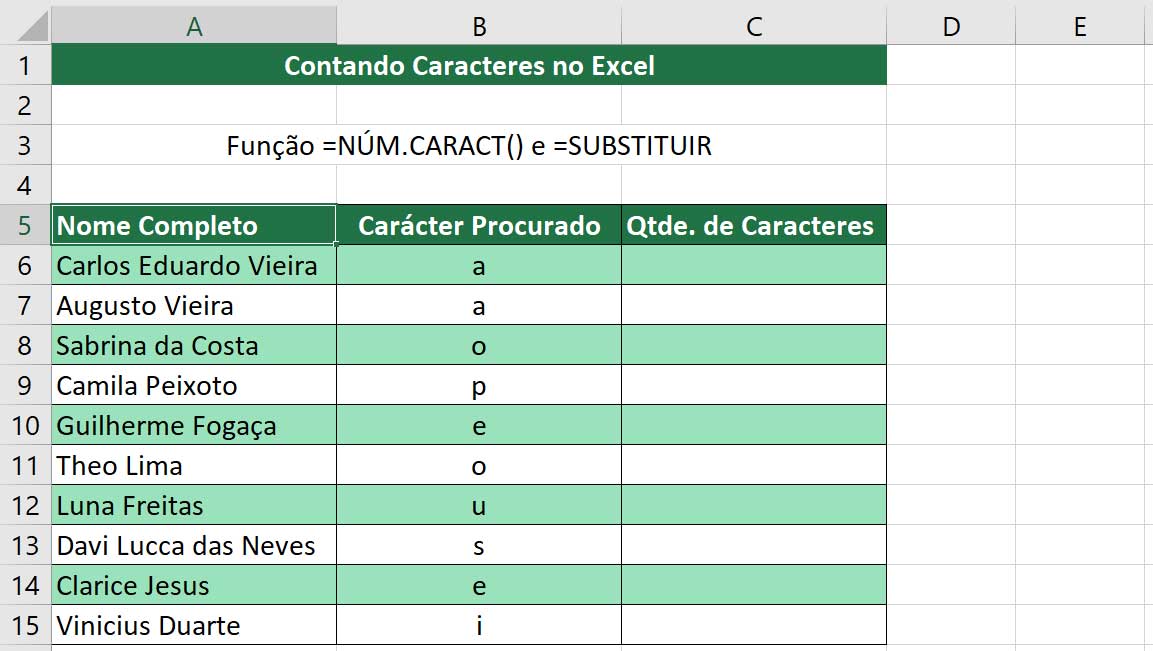
Clique na célula C6 e digite a função: =NÚM.CARACT(A6)-NÚM.CARACT(SUBSTITUIR(A6;B6;””)), conforme abaixo:
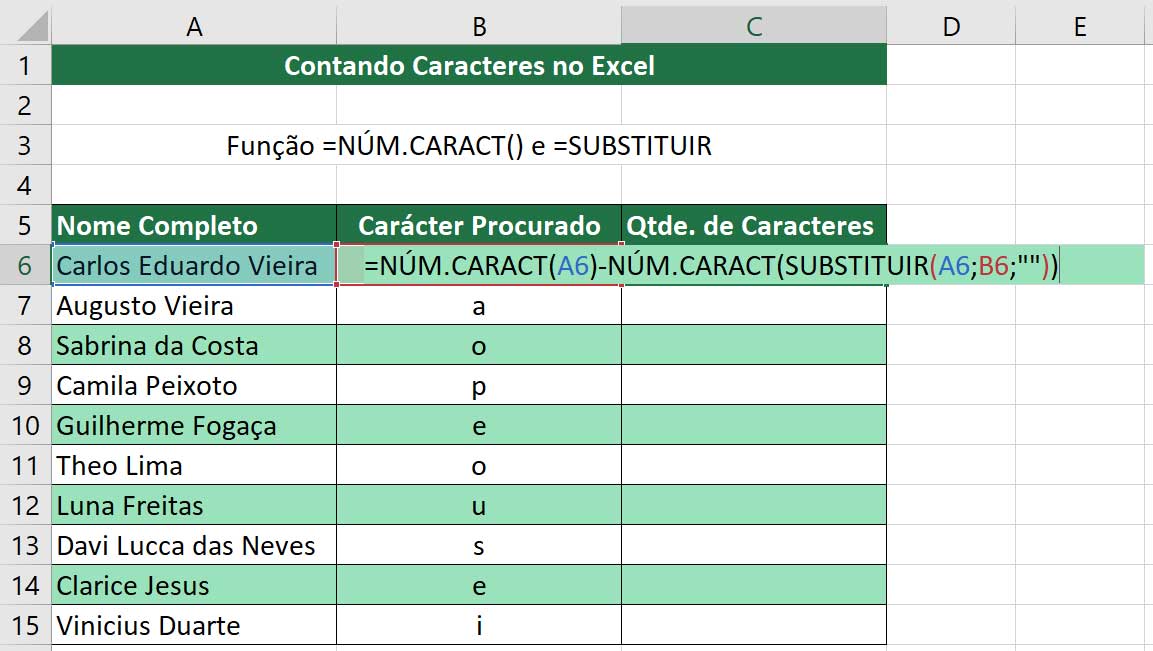
Onde, com o exemplo acima, ao usarmos a função SUBSTITUIR, ela remove o carácter procurado no texto e a função NÚM.CARACT calcula a quantidade de caracteres sem o “texto procurado”. Sendo assim, é feito a subtração da quantidade de caracteres de um texto pela quantidade de caracteres “sem o texto procurado”.
Uma vez feita a função, pressione Enter e o resultado será como o abaixo:
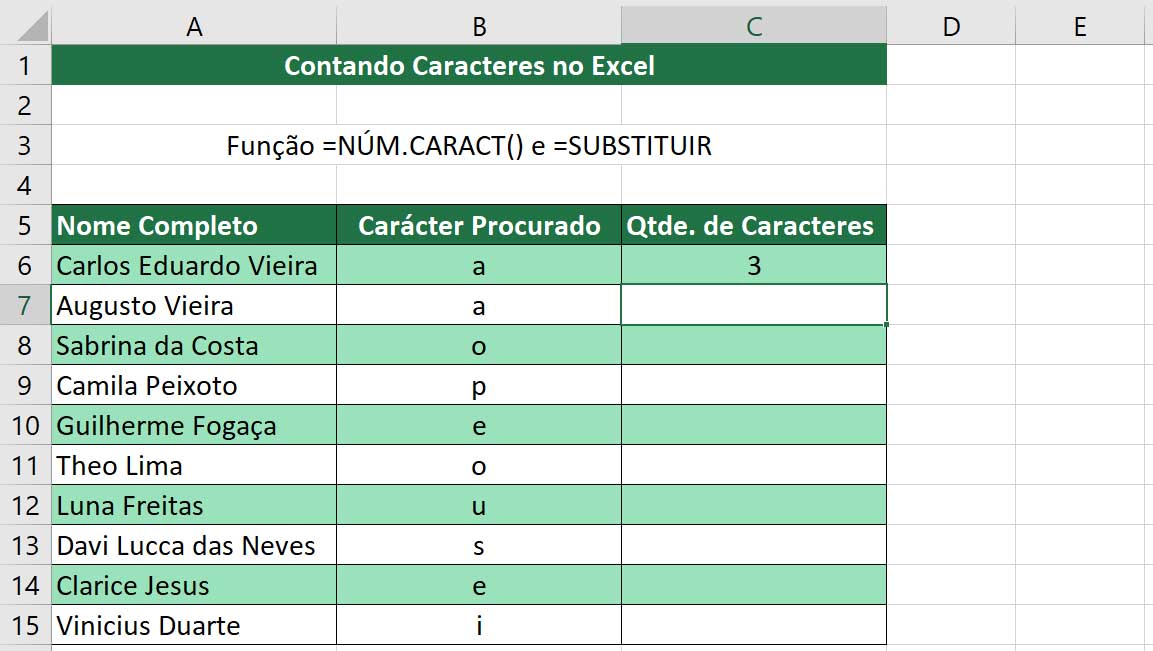
Agora, para finalizar, complete a fórmula para as demais linhas da sua planilha e o resultado final será o abaixo:
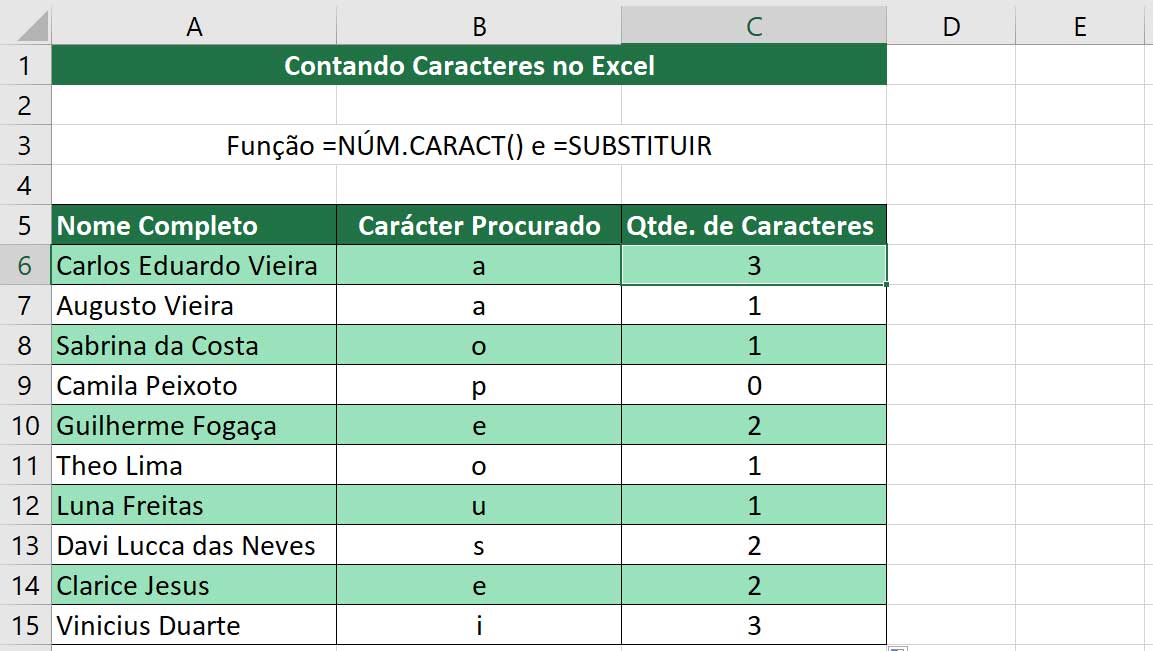
No exemplo acima, se olharmos mais atentamente, o resultado da célula C7 foi 1 e não 2 e o da célula C9 foi 0 e não 1. Isso ocorreu, porque a função Substituir diferencia caracteres maiúsculos e minúsculos.
Corrigindo a contagem de caracteres com a função Minúscula
Anteriormente, vimos que o resultado final ao contarmos a quantidade de um carácter específico no Excel houve um erro. Por isso, para corrigir esse problema, iremos refazer a função, incluindo a função MINÚSCULA, dessa forma:
=NÚM.CARACT(A6)-NÚM.CARACT(SUBSTITUIR(MINÚSCULA(A6);B6;””))
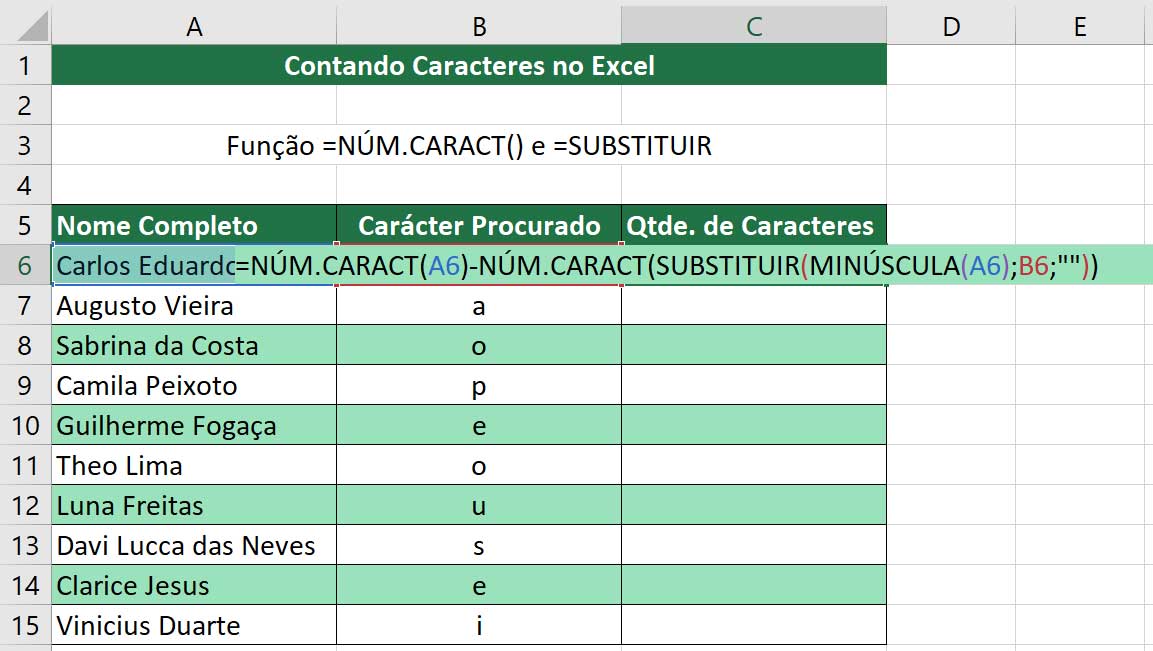
Ao pressionarmos Enter, o resultado será o abaixo:
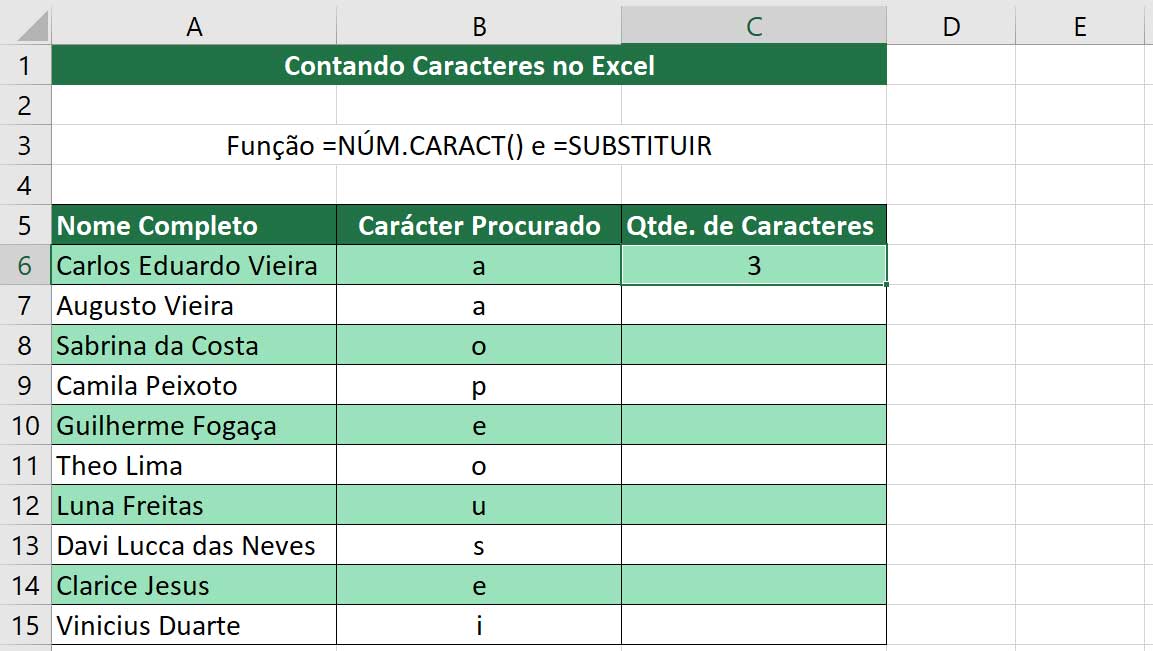
Após completar a função para as demais linhas da planilha, iremos perceber que o problema foi corrigido:
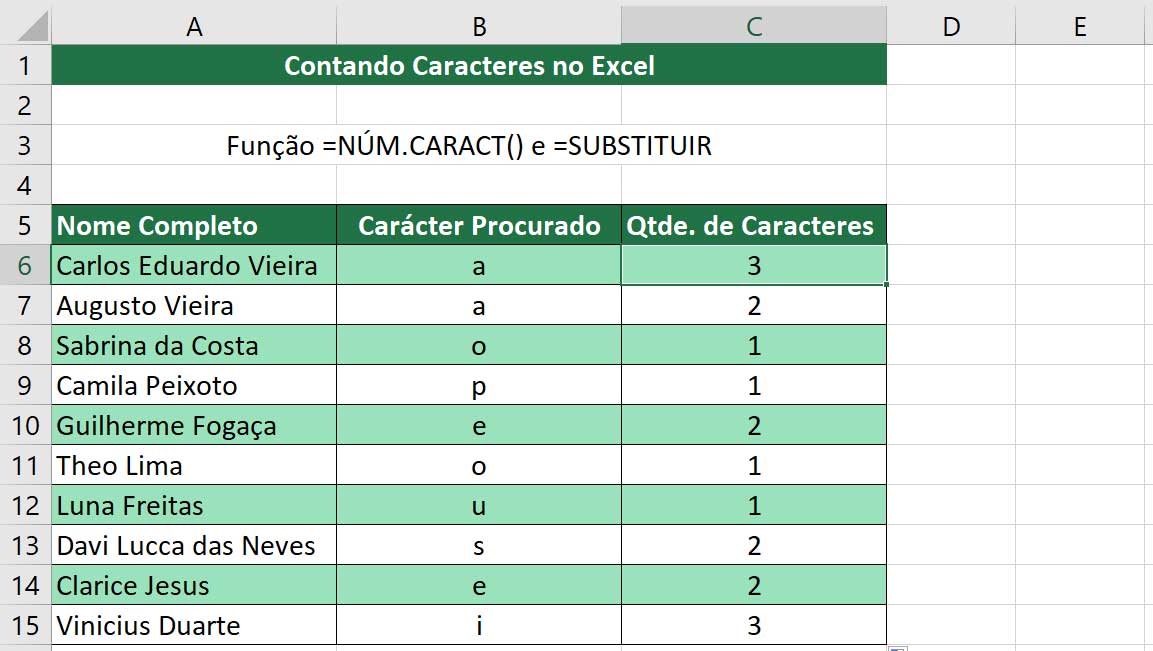
Vale lembrar que todos os caracteres que foram procurados em nossa planilha, como referência, foram digitados em minúsculo. Caso os caracteres de referência sejam digitados em Maiúsculo, ao invés de usar a função Minúscula, você deverá usar a função MAIÚSCULA para contar a quantidade de caracteres específicos.
Contando a quantidade de um carácter específico em um intervalo de células
Em algumas ocasiões, talvez, você queira localizar e contar a quantidade de caracteres em um intervalo de células. Para isso, você irá utilizar a mesma lógica apresentada anteriormente, em conjunto com a função SOMARPRODUTO. Portanto, crie uma planilha similar a abaixo:
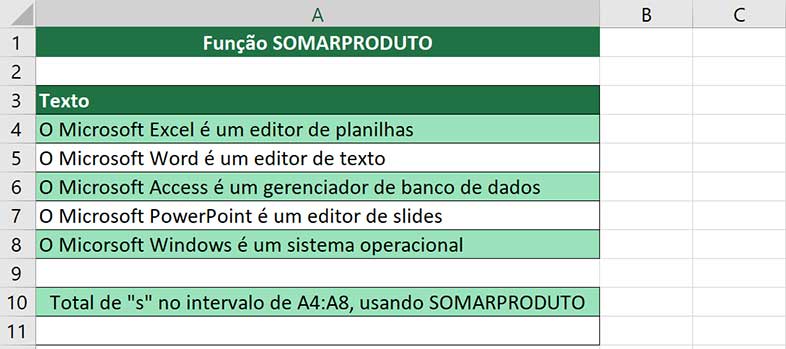
Uma vez criada a planilha acima, clique na célula A11 e digite a seguinte fórmula: =SOMARPRODUTO(NÚM.CARACT(A4:A8)-NÚM.CARACT(SUBSTITUIR(A4:A8;”s”;””))). O objetivo da fórmula, em resumo, é contar a quantidade de vezes que a letra “s” aparece no intervalo de células de A4 até A8, conforme o exemplo abaixo:
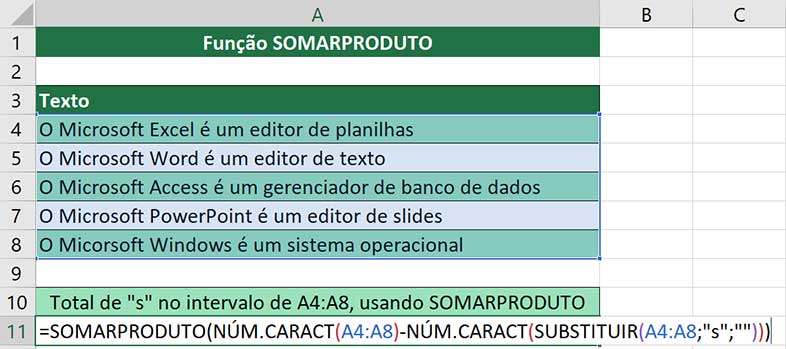
Ao final, pressione Enter e você terá o resultado abaixo:
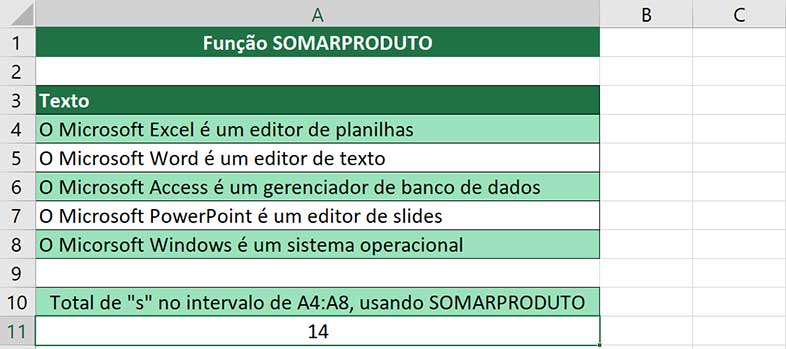
Com base no exemplo acima, a função SUBSTITUIR remove o carácter procurado no texto e a função NÚM.CARACT calcula a quantidade de caracteres sem o “texto procurado”. Sendo assim, é feito a subtração da quantidade de caracteres de um texto pela quantidade de caracteres “sem o texto procurado”. Por outro lado, a função SOMARPRODUTO calcula um intervalo de células, somando a quantidade de caracteres por linha, retornando um total do intervalo.
Contando a quantidade de uma palavra específica em uma célula
Se o objetivo for contar quantas vezes uma palavra específica aparece em uma célula. O procedimento é similar aos já apresentados anteriormente, combinando as funções NÚM.CARACT e SUBSTITUIR. Portanto, crie uma planilha similar abaixo:

Agora, para criarmos a nossa fórmula, clique na célula C4 e digite a seguinte fórmula: =(NÚM.CARACT(A4)-NÚM.CARACT(SUBSTITUIR(A4;B4;””)))/NÚM.CARACT(B4), conforme a imagem abaixo:

Pressione Enter. O resultado será como o mostrado abaixo:

Agora, para finalizar, complete a fórmula para as demais linhas da planilha, conforme abaixo:

Resumo do que foi feito, ao contar a quantidade de uma palavra específica em uma célula
A4 é a célula em que estamos contando a quantidade de palavras e B4 contém a palavra que estamos contando.
A função SUBSTITUIR remove a palavra do texto original e NÚM.CARACT calcula o tamanho do texto sem a palavra a ser contada. Este número é então subtraído do texto original. E o resultado é o número de caracteres que foram removidos por SUBSTITUIR.
Finalmente, o número de caracteres removidos é dividido pelo comprimento do texto. Portanto, se um texto tiver 5 caracteres e houver 10 caracteres faltando depois que ela for removida do texto original, saberemos que o texto procurado apareceu duas vezes no texto original.
Contando a quantidade de vezes que uma palavra específica aparece em um intervalo de células
Em algumas ocasiões, talvez, você queira localizar e contar a quantidade de palavras em um intervalo de células. Para isso, você irá utilizar a mesma lógica apresentada anteriormente, no tópico “Contando a quantidade de um carácter específico em um intervalo de células“. Portanto, crie uma planilha similar a abaixo:
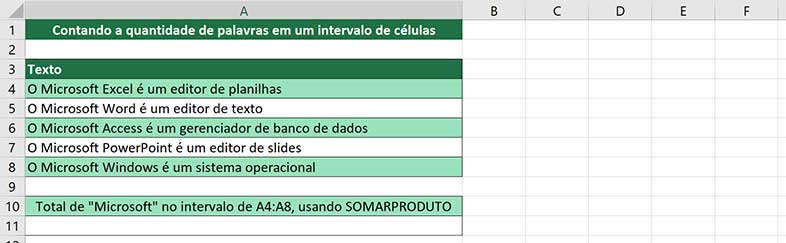
Uma vez criada a planilha acima, agora, precisamos criar a nossa fórmula. Para isso, clique na célula A11 e digite a seguinte fórmula: =SOMARPRODUTO(NÚM.CARACT(A4:A8)-NÚM.CARACT(SUBSTITUIR(A4:A8;”Microsoft”;””)))/NÚM.CARACT(“Microsoft”), conforme a imagem abaixo:
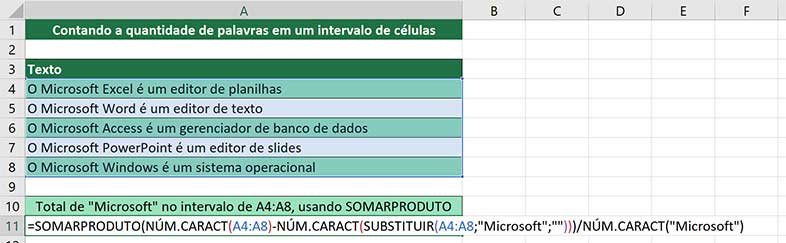
Pressione Enter. O resultado será como o mostrado abaixo:
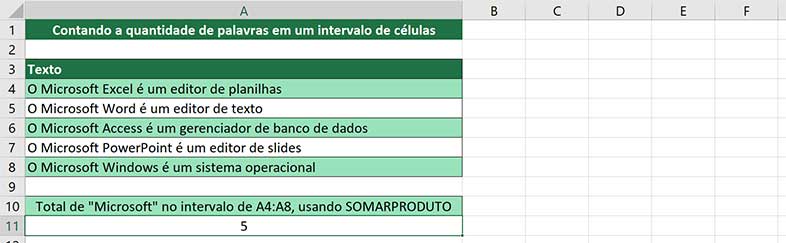
Resumo do que foi feito, ao contar a quantidade de vezes que uma palavra específica aparece em um intervalo de células
O procedimento é o mesmo do que foi realizado no “Resumo do que foi feito, ao contar a quantidade de uma palavra específica em uma célula“. A única exceção foi a inclusão da função SOMARPRODUTO, que possuí um número para cada célula do intervalo. Esses números representam o número de vezes que um texto apareceu em uma célula. Dessa forma, a função SOMARPRODUTO, soma todos os itens da matriz para exibir a quantidade de vezes que um texto aparece em um intervalo de células no Excel.
Conclusão: Como contar caracteres no Excel
Usar o Excel em sua empresa é uma das melhores maneiras de agilizar seus processos, analisar e organizar dados. Em algumas ocasiões, contar caracteres ou, até mesmo, palavras, pode ser uma das suas necessidades.
Por isso, saber como extrair o máximo do aplicativo é imprescindível. Além disso, se o seu objetivo é aprender Excel do básico ao avançado, este curso de Excel completo, com aulas online ao vivo, é o ideal para você aprender a criar planilhas avançadas.
Gostou do nosso artigo? Deixe o seu comentário, curta a nossa página nas redes sociais e compartilhe “Como contar caracteres no Excel“, em suas redes sociais. Dessa forma, ajude-nos a criar novos conteúdos para você aprender a usar o Excel.
